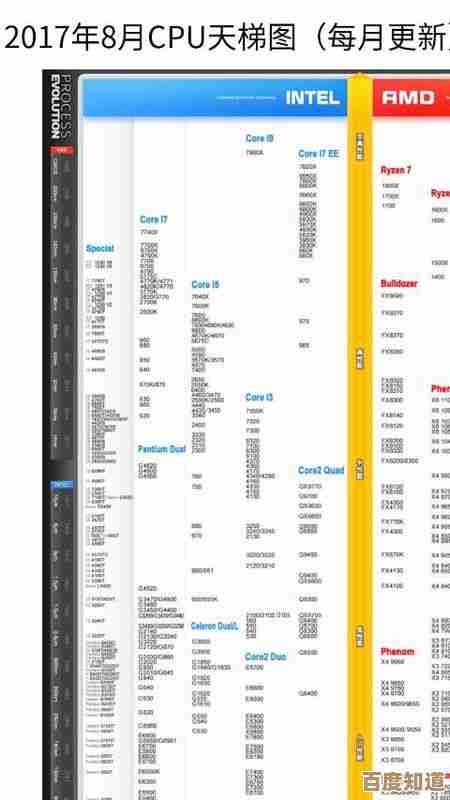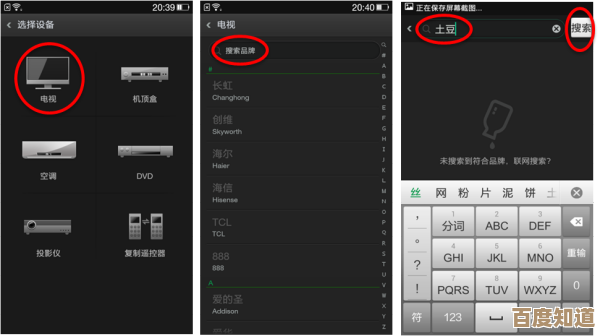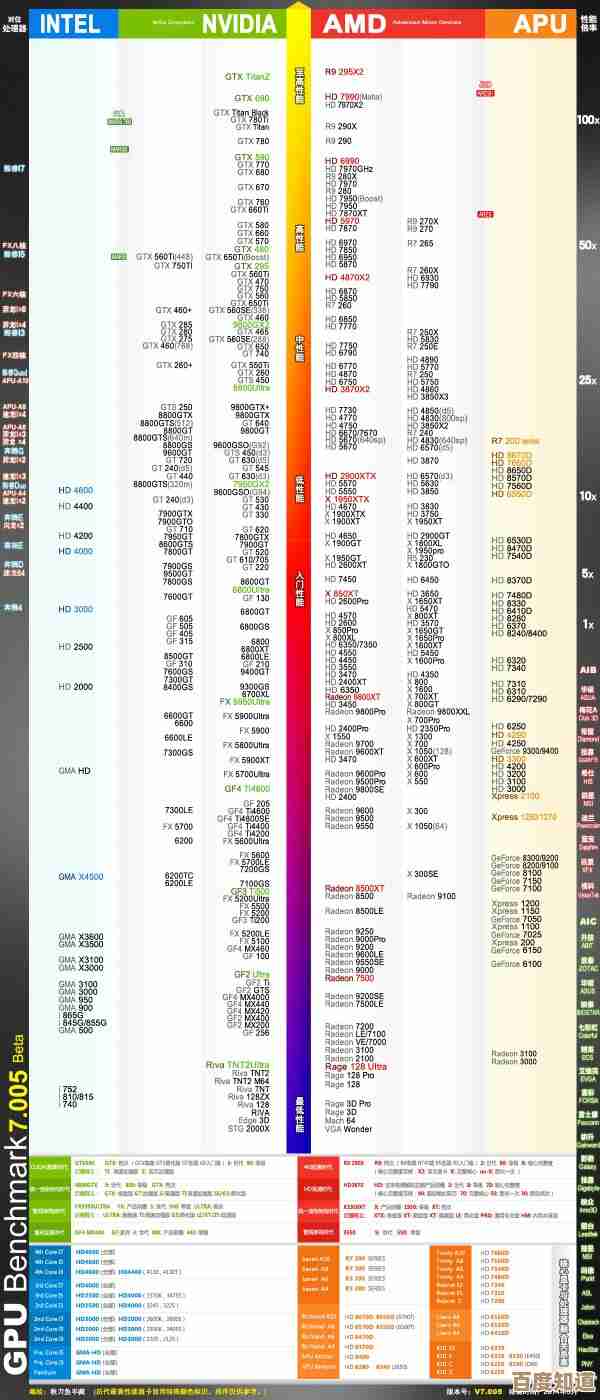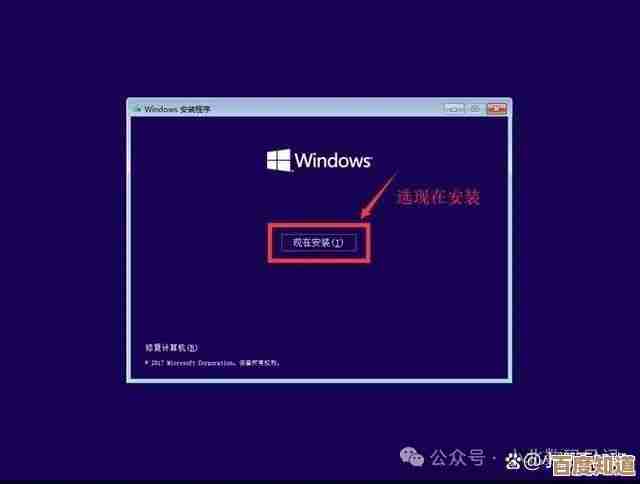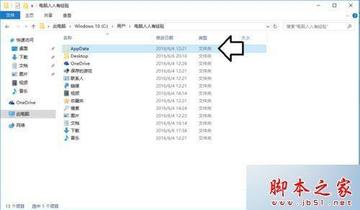显卡驱动升级指南:详细步骤与常见问题解决策略
- 问答
- 2025-11-03 23:53:00
- 5
详细步骤与常见问题解决策略
显卡驱动是连接电脑操作系统和显卡硬件之间的“翻译官”,一个合适且最新的驱动程序能确保你的显卡发挥出最佳性能,尤其是在玩游戏、进行视频编辑或运行图形密集型软件时,新驱动通常会修复旧版本中发现的错误,提升系统稳定性,并可能为新发布的游戏提供优化,下面是一个简单明了的升级指南和问题解决策略。
第一部分:如何升级显卡驱动(详细步骤)
在开始之前,你需要知道你的显卡型号,如果你不清楚,可以同时按下键盘上的 Win(Windows徽标键)和 R 键,打开“运行”对话框,输入 dxdiag 并回车,在弹出的窗口中,点击“显示”选项卡,就能看到“芯片类型”或“名称”,这就是你的显卡型号(NVIDIA GeForce RTX 3060 或 AMD Radeon RX 6700 XT)。
使用显卡厂商的官方应用(最推荐)
这是最简单、最自动化的方法,NVIDIA 和 AMD 都提供了专用的管理软件。
-
NVIDIA 用户:
- 如果你已经安装了“NVIDIA GeForce Experience”软件,打开它。
- 点击右上角的“驱动程序”选项卡。
- 软件会自动检查是否有可用的更新,如果有,你会看到一个“下载”按钮,下载完成后点击“快速安装”即可,这个过程是全自动的,包括卸载旧驱动和安装新驱动。
- 如果没有安装这个软件,可以去 NVIDIA 官方网站(来源:NVIDIA 官网驱动程序下载页面),根据你的显卡型号手动搜索并下载驱动程序。
-
AMD 用户:
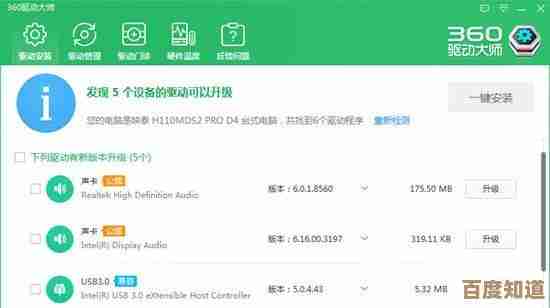
- AMD 用户对应的软件是“AMD Software: Adrenalin Edition”(肾上腺素版)。
- 打开这个软件,点击右上角的“设置”图标(通常是一个齿轮状),然后进入“系统”选项卡。
- 软件会显示当前驱动版本并检查更新,如果发现新驱动,会提示你下载和安装。
- 同样,你也可以访问 AMD 官方网站(来源:AMD 官网驱动程序与支持页面)手动查找驱动。
通过设备管理器(适用于所有显卡,包括英特尔核芯显卡)
这是一个 Windows 自带的通用方法,但可能无法第一时间获取到最新的游戏优化驱动。
- 在桌面左下角的开始菜单图标上右键点击,选择“设备管理器”。
- 在设备管理器窗口中,找到并展开“显示适配器”类别,你会看到你的显卡名称。
- 在显卡名称上右键点击,选择“更新驱动程序”。
- 选择“自动搜索驱动程序”,Windows 会在线查找并安装它认为兼容的驱动版本,如果系统已经是最新,它会提示你已安装最佳驱动。
完全清洁安装(解决疑难杂症的首选方法)
当你遇到游戏闪退、画面闪烁、性能下降等奇怪问题时,可能是旧驱动的残留文件与新驱动冲突,这时就需要进行清洁安装。
- 下载新驱动: 从 NVIDIA 或 AMD 官网下载最新版本的驱动程序安装包。
- 下载显示驱动卸载工具(DDU): 这是一个被广泛认可的免费工具(来源:Guru3D 网站上的 DDU 下载页面),能彻底清除驱动残留,下载时请选择稳定版本。
- 进入安全模式: 为了确保清除彻底,最好在安全模式下运行 DDU,你可以通过 Windows 设置中的“更新与安全”->“恢复”->“高级启动”下的“立即重新启动”来进入,在高级启动界面选择“疑难解答”->“高级选项”->“启动设置”->“重启”,然后按数字键 4 或 F4 进入安全模式。
- 运行 DDU: 在安全模式下,解压并运行 DDU,在软件界面中,首先在右侧选择你的显卡类型(NVIDIA、AMD 或 Intel),然后点击“清除并重启”按钮,软件会自动完成清理并重启电脑。
- 安装新驱动: 电脑正常启动后,立即运行你在第一步下载的最新驱动程序安装包进行安装,安装完成后再次重启电脑。
第二部分:常见问题解决策略
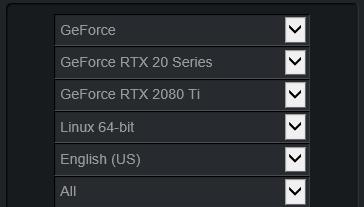
-
升级后游戏反而卡顿或闪退?
- 策略: 新驱动不一定100%稳定,尤其是刚发布不久的版本,首先尝试使用上面介绍的“完全清洁安装”方法重装一次,如果问题依旧,可以考虑回滚到之前的稳定版本,你可以在显卡官网下载旧版驱动,或者通过设备管理器:在“显示适配器”里右键点击显卡,选择“属性”->“驱动程序”->“回退驱动程序”。
-
安装驱动时提示“不兼容”或失败?
- 策略: 确保你下载的驱动型号与你的显卡完全匹配,检查操作系统是64位还是32位(Win10/11现在基本都是64位),可能是Windows的驱动程序强制签名验证导致的,可以搜索“如何禁用驱动程序强制签名”并根据教程操作后再尝试安装。
-
升级后屏幕分辨率异常或显示模糊?
- 策略: 这通常是因为驱动没有正确识别显示器,尝试重启电脑,如果问题依旧,请右键点击桌面空白处,进入“显示设置”,检查“显示分辨率”是否被设置为了推荐值,如果这里没有正确选项,很可能驱动安装不完整,需要尝试“完全清洁安装”。
-
双显卡笔记本电脑升级注意事项
- 策略: 很多笔记本同时拥有英特尔核芯显卡和 NVIDIA 或 AMD 的独立显卡,你需要分别为这两个显卡安装驱动,建议先安装英特尔的最新核显驱动(来源:英特尔下载中心),然后再安装独显驱动,顺序错误有时会导致问题。
最后的小贴士:
- 不一定非要追求最新的驱动,如果你的电脑目前运行一切正常,没有玩最新发布的游戏,那么不一定需要立刻更新。
- 在升级驱动前,养成习惯,创建一个系统还原点(搜索“创建还原点”即可设置),这样万一出新问题,可以轻松恢复到更新前的状态。
- 关注显卡厂商的驱动更新说明,了解新驱动主要优化了哪些游戏或修复了哪些问题,有助于你判断是否需要立即更新。
通过以上步骤和策略,你应该能够轻松管理你的显卡驱动,并解决大部分因驱动引起的问题,让你的电脑保持最佳的图形性能。
本文由称怜于2025-11-03发表在笙亿网络策划,如有疑问,请联系我们。
本文链接:http://www.haoid.cn/wenda/55869.html